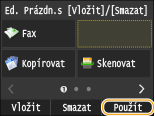Přizpůsobení obrazovky <Domů>
Podle způsobu použití zařízení nebo na základě individuálních preferencí můžete přidávat a odstraňovat tlačítka zástupců zobrazená na obrazovce <Domů>. Také můžete měnit pořadí, v jakém se zobrazují.
Přidání tlačítek na obrazovku <Domů>
Na obrazovku <Domů> můžete přidat tlačítka zástupců pro často používané funkce, například <Kopírovat>, <Fax> a <Skenovat>. Přiřazením skupiny nastavení k jedinému tlačítku můžete provádět různé úlohy rychleji a efektivněji (například naskenování obou stran dokumentu, uložení do souboru PDF s vysokou kompresí a odeslání e-mailem).
 |
|
Nastavení, které chcete přidat pod tlačítko zástupce, musí být předem uloženo jako oblíbené nastavení.
Můžete uložit až 11 tlačítek zástupců.
|
1
Stiskněte tlačítko  a klepněte na tlačítko <Nastavení dom. obraz.>.
a klepněte na tlačítko <Nastavení dom. obraz.>.
 a klepněte na tlačítko <Nastavení dom. obraz.>.
a klepněte na tlačítko <Nastavení dom. obraz.>.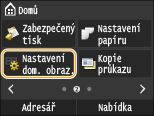
Zobrazí-li se přihlašovací obrazovka, pomocí číselných kláves zadejte správné ID a kód PIN a stiskněte tlačítko  . Přihlášení k zařízení
. Přihlášení k zařízení
 . Přihlášení k zařízení
. Přihlášení k zařízení2
Klepněte na tlačítko <Vybrat tlačítko pro zobrazení>.

3
Vyberte funkci pomocí oblíbeného nastavení, které chcete přiřadit k tlačítku.

4
Zaškrtněte políčko pro všechna nastavení, která chcete mít na obrazovce <Domů>, a klepněte na tlačítko <Použít>.


Chcete-li odebrat uložené tlačítko, zrušte zaškrtnutí políčka pro nastavení uložené pod tlačítkem, které chcete odebrat, a potom klepněte na tlačítko <Použít>. Po odebrání uloženého tlačítka se vytvoří na obrazovce <Domů> místo, kde se dříve nacházelo dané tlačítko. V případě potřeby můžete toto místo odstranit. Vložení prázdného místa
5
Přečtěte si zobrazenou zprávu a klepněte na tlačítko <OK>.

Tlačítko pro nově vybrané nastavení je přidáno na obrazovku <Domů>.
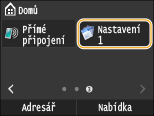

Pokud je obrazovka <Domů> plná a nelze již uložit žádné další nastavení, můžete na obrazovce <Nastavení dom. obraz.> odstranit uložená tlačítka a místa.
Změna uspořádání tlačítek
Chcete-li použití tlačítek usnadnit, můžete libovolně změnit jejich uspořádání. Můžete například nejprve umístit nejčastěji používané funkce nebo uspořádat tlačítka funkcí společně s tlačítky zástupců pro oblíbená nastavení.
1
Stiskněte tlačítko  a klepněte na tlačítko <Nastavení dom. obraz.>.
a klepněte na tlačítko <Nastavení dom. obraz.>.
 a klepněte na tlačítko <Nastavení dom. obraz.>.
a klepněte na tlačítko <Nastavení dom. obraz.>.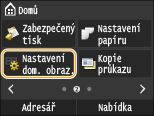
Zobrazí-li se přihlašovací obrazovka, pomocí číselných kláves zadejte správné ID a kód PIN a stiskněte tlačítko  . Přihlášení k zařízení
. Přihlášení k zařízení
 . Přihlášení k zařízení
. Přihlášení k zařízení2
Klepněte na tlačítko <Nastavit pořadí zobrazení>.

3
Vyberte tlačítko, které chcete přesunout.
Vybrané tlačítko se zvýrazní. Opětovným klepnutím na vybrané tlačítko jeho volbu zrušíte.

4
Klepněte na tlačítko <Předchozí> nebo <Další>.
Tlačítko se přesune po každém klepnutí.
Dlouhé stisknutí tlačítek <Předchozí>/<Další> posunuje tlačítko bez přerušení.

5
Klepněte na tlačítko <Použít>.
Vložení prázdného místa
Chcete-li zpřehlednit obsah obrazovky <Domů>, namísto tlačítek můžete vložit prázdné místo.
1
Stiskněte tlačítko  a klepněte na tlačítko <Nastavení dom. obraz.>.
a klepněte na tlačítko <Nastavení dom. obraz.>.
 a klepněte na tlačítko <Nastavení dom. obraz.>.
a klepněte na tlačítko <Nastavení dom. obraz.>.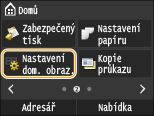
Zobrazí-li se přihlašovací obrazovka, pomocí číselných kláves zadejte správné ID a kód PIN a stiskněte tlačítko  . Přihlášení k zařízení
. Přihlášení k zařízení
 . Přihlášení k zařízení
. Přihlášení k zařízení2
Klepněte na tlačítko <Vložit a smazat Prázdné>.

3
Vyberte tlačítko, před které chcete vložit prázdné místo, a klepněte na tlačítko <Vložit>.

Před vybrané tlačítko se vloží prázdné místo.

Odstranění prázdných míst
Chcete-li odstranit prázdné místo, vyberte požadované místo a klepněte na tlačítko <Smazat>.
4
Klepněte na tlačítko <Použít>.